こんにちは、NAEです。
最近のスマホ、画面が大きくて見やすくて快適になりましたよね。
でも同時に「スマホ画面のキーボードも大きくて使いにくい!」って思うことありませんか?
「あ」を押すには親指をぐいーーーっと伸ばさなくてはならない。フリック入力で「い」ならさらに先まで・・・
広い範囲をあちらこちらに動かさなければならず、指が疲れてしまいますよね。
そんな人に、画面キーボードを小さめサイズに設定することをおすすめしたいと思います。
スマホの画面キーボードが大きい理由
どうしてスマホの画面キーボードはこんなに大きくなってしまったんでしょうか?
理由は、スマホの大画面化と入力アプリのデフォルト設定にありました。
スマホ画面は大きな5インチサイズが普通に
2016年の売れ筋スマホを見てみると、iPhone SE以外はのきなみ画面サイズが5インチ前後と大きめです。
iPhoneシリーズはiPhone 5Sと同じサイズのiPhone SE(4インチ)を除けばいずれも5インチ近い大きさ。
- iPhone 7 plus:5.5インチ
- iPhone 7:4.7インチ
- iPhone SE:4インチ
Androidスマホも同様。4インチ台のものも出始めてはいるものの、売れ筋は5インチ以上のものが多い印象です。
- Zenfone 3:5.2インチ
- Huawei P9 lite:5.2インチ
- FREETEL Priori3 LTE:4.5インチ
そうなっているのは、スマホは携帯用のサブ端末としてでなく、動画やゲームを楽しむためのメイン端末として使うという昨今の流れがあるように思います。
パソコンを持たずにスマホだけですべてを済ます人も多くなってきているのも、大画面が好まれる要因となっているかもしれません。
キーボードアプリのデフォルト設定は「横幅いっぱい」
そんな大画面スマホであっても、キーボードアプリの表示設定はデフォルトで「横幅いっぱい」になっています。
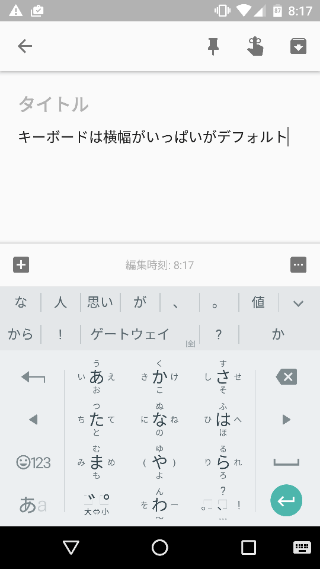
上の画像はAndroidのGoogle日本語入力アプリの例です。デフォルト設定では画面の横幅ぴったりにフィットするよう拡大表示されています。
そのためスマホの画面サイズが大きければ大きいほど、画面キーボードのサイズも大きくなっていくんですよね。
それだけたくさん指を動かさないといけなくなってしまいます。
フリック入力の場合、さらに操作範囲が広い
ただでさえ大きく指を動かさなければならないスマホ画面のキーボード。
特に日本語をフリック入力している場合、表示されているキーボードの大きさよりも指を動かす範囲「操作範囲」は大きくなります。
フリック入力とは
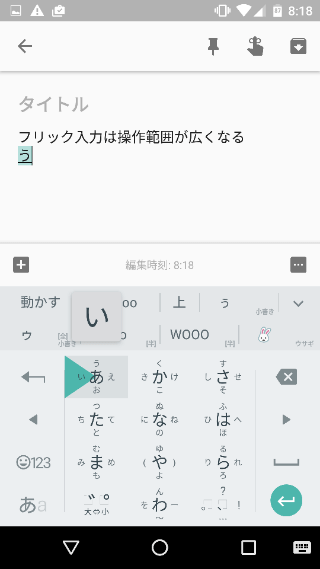
フリック入力とは、画面キーボードのボタンを上下左右にフリックすることで文字を効率よく入力する方法です。
たとえばケータイ打ちの場合「お」を入力するには「あ」を5回押さなければなりませんが、フリック入力の場合は「あ」を起点に下に1回フリックするだけで入力できます。
フリック入力を覚えるとスマホでの日本語入力のスピードが飛躍的にアップするんです。
フリック入力の弱点
しかしフリック入力には操作範囲(指を動かす範囲)が広くなるという弱点があります。
ケータイ打ちであればキーボード上のボタンをタップするだけで済みます。そのため操作範囲=キーボードの表示範囲です。
一方のフリック入力。フリックで指をすべらせるだけの範囲ぶん、操作範囲がキーボードの表示範囲よりも広くなるんです。
たとえば「い」を入力するとき、「あ」を左にフリックしますよね。文字ボタンの表示範囲を超えて指を動かさなければなりません。
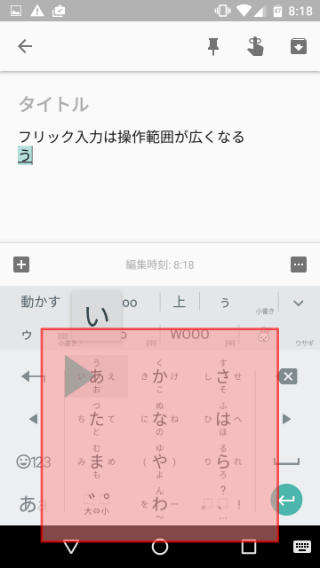
もともと大きな画面に広がったキーボードを、さらに大きく操作しなければならない。
これでは指が疲れてしまうし、入力もしづらいですよね。
スマホの画面キーボードに「小さめサイズ」をおすすめする理由
そんな悩みを解決するのが、スマホの画面キーボードを「小さめサイズ」にすることです。
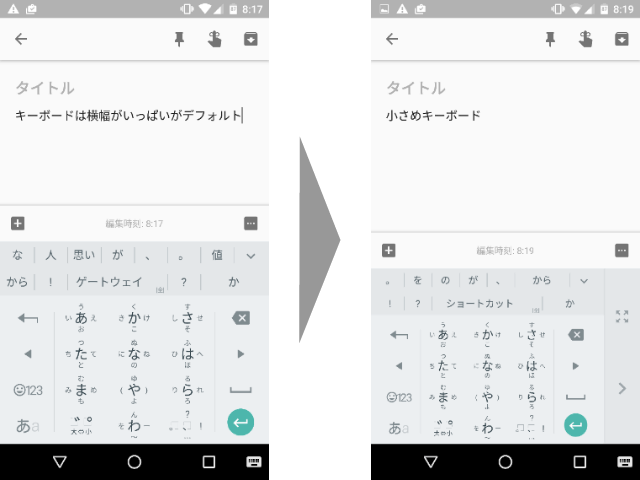
キーボードを少し小さめに設定することで、一気にスマホでの日本語フリック入力が楽にすばやくなります。
指が疲れにくい
小さめサイズの画面キーボードをつかうことで指を動かす範囲が小さくなります。それだけ指を動かさずに済むため、指が疲れにくくなります。
親指を画面の端から端まで動かすのは意外と親指の付け根に負担がかかるもの。
タップするだけならまだしも、フリック入力の場合はさらに一生懸命に伸ばした先で、親指を正しい方向に動かすことになるのでそれだけ疲れるんですよね。
キーボードを小さめサイズに設定すると、自然に動かせる範囲で親指を動かせば済むので無理がないんです。
入力が早くなる
無理のない範囲で指先を動かせるのは楽であることに加えて、操作の正確性も増します。
タップする位置、フリックする方向、すべてば自分のコントロールの範囲内のため、精度もスピードも比べものにならないくらい向上するんです。
ボタンなど操作部分が小さくなると逆に操作しづらくなるのでは?と思ってしまうかもしれません。
しかしスマホの画面キーボードではむしろ、ボタンが適度に小さいほうが操作性がよくなるんです(経験則)。
スマホの持ち替えが必要なくなる
スマホの持ち方、無意識のうちに「閲覧用」と「文字入力用」で使い分けていませんか?
たとえばぼくの場合ですと
- 閲覧用:手のひらでスマホを支える(親指の届く範囲は狭い。主に上下スクロール)
- 文字入力用:指のつけ根でスマホを支える(親指を画面端まで伸ばせる)
というように、親指の動かす範囲によって持ち方を変えています。というか、いつのまにか切り替わっていました。
大きな画面キーボードを使うためしょうがないことではありますが、わざわざ持ち替えるのは面倒ですよね。
キーボードのサイズを小さめにすれば、閲覧用の持ち方のまま文字入力に移行できるためとても便利です。
「小さめサイズ」のデメリットと対策
そんなキーボードの小さめサイズ化ですが、デメリットもあります。
といっても適切に対策をすればいずれも問題にならないものばかり。
デメリットとともに、Google日本語入力アプリの場合のおける対策について触れていきたいと思います。
左右寄せ問題
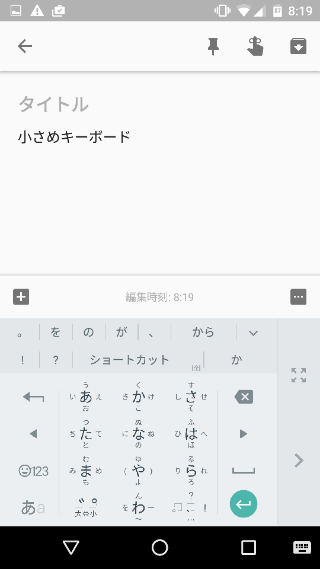
上の画像の通り、キーボードのサイズを全体的に小さくするにはキーボードを左右どちらかに寄せる必要がでてきます。
どちらに寄せるほうがいいかは人それぞれです。
- 左右どちらの手でスマホを使っているか
- 手のひら方向の画面端を親指でタップするのが苦にならないか
- 反対の画面端まで親指が届くか
といった点から、左右どちらがいいか判断することになると思います。ぼくの場合は左の親指が右より少し短いので、常に左寄せにしています。
もし右手と左手で切り替えたいのなら、キーボードの横に薄く表示されている矢印(>)ボタンで左右寄せを切り替えることができます。
英語キーボードがハードモードになる
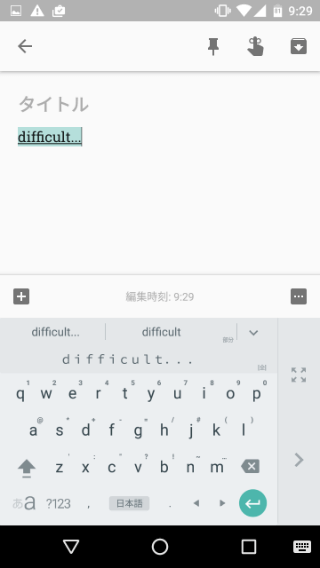
Google日本語入力アプリのように英語キーボードが同梱されている場合、英語キーボードもつられて小さくなります。
もともとボタンの小さい英語キーボードです。サイズがさらに小さくなると入力はまさにハードモード。誤タップの連続でイライラしてしまいます。
日本語入力ほど頻繁に使うわけではないものの、いざ使おうとしたときイライラするのは嫌ですよね。
対策は、一時的にキーボードの大きさを元に戻すこと。キーボード上端の拡大ボタンを押せば一時的にキーボードが全幅表示に切り替わります。
左右寄せに戻すには、左下の「あa」ボタンを長押してみてください。「片手モード(左右寄せ)に戻すボタン」が出てきます。
誤タップが増える可能性がある
最後に、「小さめサイズ」と切っても切り離せないのが、誤タップです。
英語キーボードの件でも触れましたが、ボタンがあまりに小さいとそもそも意図した通りにタップがしづらくなるもの。
とはいえ、小さすぎず大きすぎず、上手くサイズを調整してあげれば問題になりません。
そんなサイズをどうやって見つけるのか?次節で説明してみたいと思います。
フリックでの日本語入力にちょうどいいサイズ感とは?
指を動かす範囲が狭くなって入力が早くなり、かつ誤タップも少ない…
そんな便利なサイズ感とはどのくらいなのでしょうか?
ここではサイズ感の考え方と、参考としてぼくの場合の設定値をご紹介していきたいと思います。
基本は「親指の無理なく届く範囲内」

(出典:大型化するスマホに対応する時に確認したい「親指ゾーンマップ」 | UX MILK)
「親指ゾーンマップ」というものをご存じですか?
スマホを持ったときに親指の届く範囲について
- Natural:無理なく届く
- Stretch:伸ばせば届く
- OW:届きにくい
の3つに分類したヒートマップです。
これはボタンなどの配置(画面設計)の際に非常に参考になるもの。
たとえば最もよく使うボタンは「Natural」の範囲内に、そうでもないものは「Stretch」に、といった方針を立てることで、親指でスマホを使う人の利便性に配慮した設計を目指すことができます。
これはスマホの画面キーボードでも同じでして、なるべく「Natural」の範囲にキーボードを配置したほうが使いやすいと言えます。
右手の場合の上の画像を見る限り、右手で使うときは左寄せ、スマホ画面の半分以下というのがひとつの方針となりそうです。
ぼくの場合の最適なサイズと設定値
とはいえ、一言で親指の届きやすい範囲といっても
- スマホ画面の大きさ
- 手の大きさ、親指の長さ
- スマホの持ち方
は人それぞれなので、「これが最適!」という答えはありません。
参考になるかわかりませんが、ぼくの場合の最適なサイズ感との設定値を書いてみます。
画面と手のサイズ、持ち方
まずは物理的な部分、ハード面はこちらです。
- 画面サイズ:4.95インチ(Nexus 5)
- 手の大きさ:パーにすると中指〜親指の指先の距離が22センチ
- スマホの持ち方:バンカーリングを中指に通してホールド
ては少し大きい方だと思います。
使っているバンカーリングはこちら。
詳しくは下記記事でレビューしています。
https://www.naenote.net/entry/cat-smartphone-banker-ring-review
日本語入力アプリとその設定値
日本語入力アプリはGoogle日本語入力を使っています。
無料なのに必要十分な機能がそろっているため、Androidに変えてからずっと使い続けています。
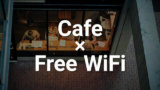
Google日本語入力では、
- 片手モードのオン・オフ(右寄せ、左寄せ)
- キーボードの高さ
の2つの設定値を使って画面キーボードの大きさを調整できます。
ぼくの場合、Nexus 5への機種変前に使っていたiPhone 5Sの画面キーボードサイズがちょうどよかったため、それに合わせています。
設定値はこちら。
- 片手モード:オン(左寄せ)
- キーボードの高さ:90
これでキーボード部分の実測はだいたい横5cm × 縦3cm。
ボタンの大きさ的にも親指の動く範囲的にもこれがちょうどよく、誤タップも少なく済んでいます。
同じような画面サイズのスマホを使われている方の参考になればと思います。
まとめ:スマホのキーボードのサイズは小さめでいこう!
以上、スマホのフリック入力は意外と指を動かす必要があるから、画面キーボードは小さめがいいよ!というお話でした。
いつも何気なく使うスマホ。特に日本語入力はほぼ必ず使う機能だからこそ、少し効率化するだけで得られる効果も大きいもの。
今回ご紹介したのはとても地味な話ですが、小さな改善を積み上げながら快適なスマホ環境を目指したいですね。
もしあなたおすすめの日本語入力テクニックがあればぜひ教えてください!

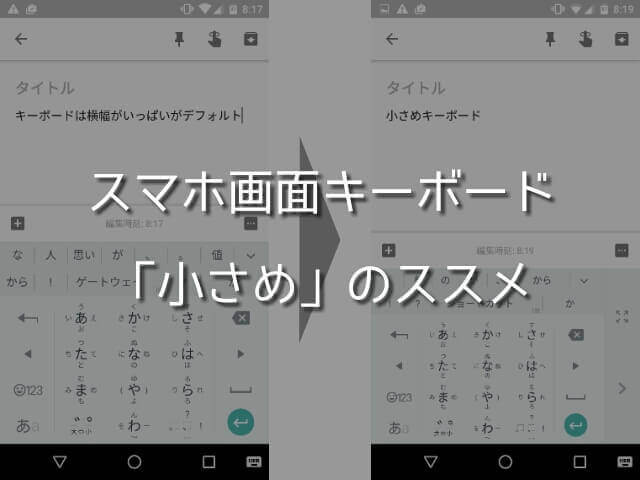


コメント